苹果手机作为一款备受欢迎的智能手机,具有众多实用功能,其中之一便是可以方便地查看连接WiFi网络的IP地址,当我们需要查看连接热点的设备IP时,苹果手机提供了详细的步骤,让用户可以轻松地获取所需信息。通过简单的操作,用户可以快速了解自己设备的IP地址,方便进行网络设置和管理。接下来让我们一起来看看具体的操作步骤吧。
苹果手机如何查看WiFi连接IP地址详细步骤
具体步骤:
1.点击手机桌面“设置”,进入“手机设置”。
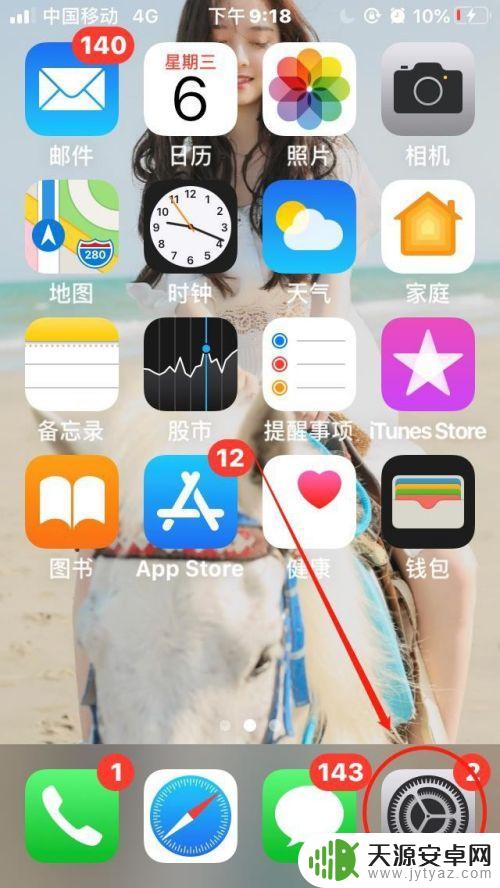
2.在“手机设置”页面,点击“无线局域网”,如下图所示。
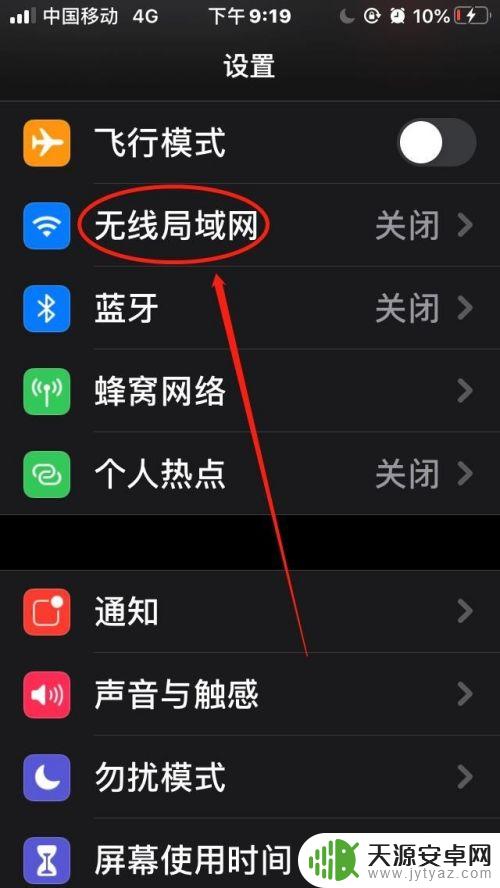
3.在“无线局域网”,点击开启“无线局域网”并连接“WiFi热点”。
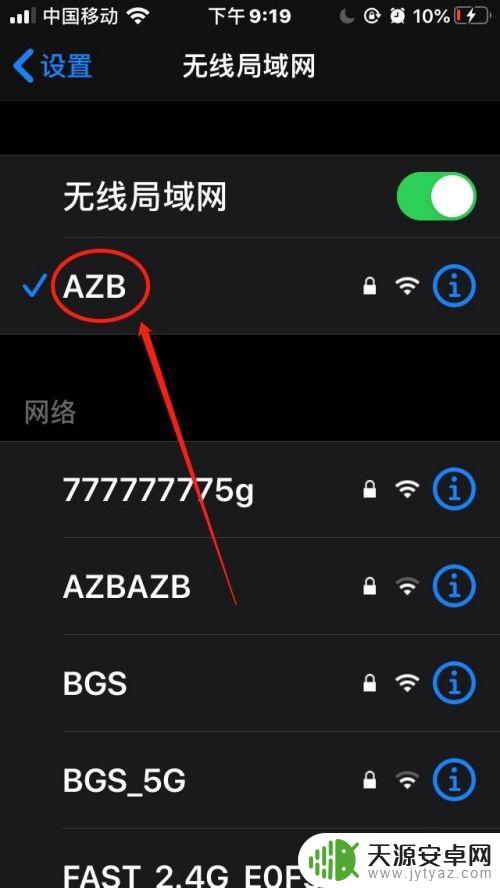
4.点击连接WiFi热点后面的“i”符号,查看WiFi热点信息。
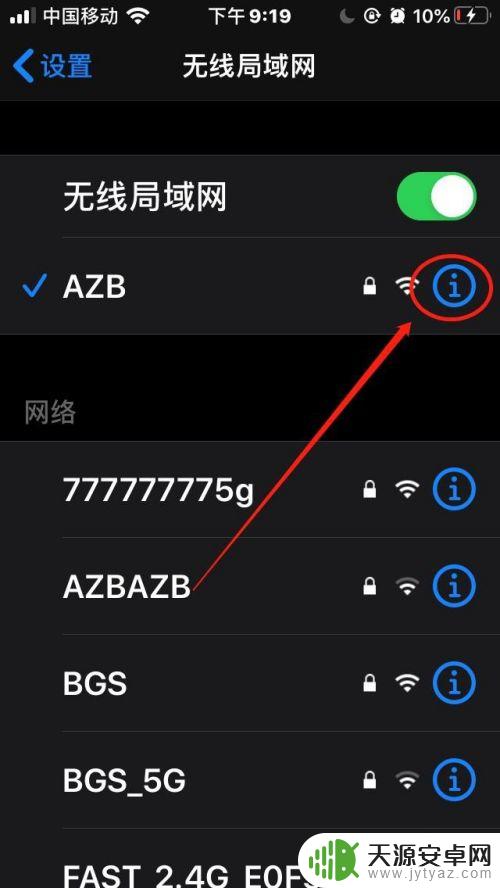
5.在“WiFi热点信息”页面,即可查看WiFi热点“IP地址”。如下图所示。
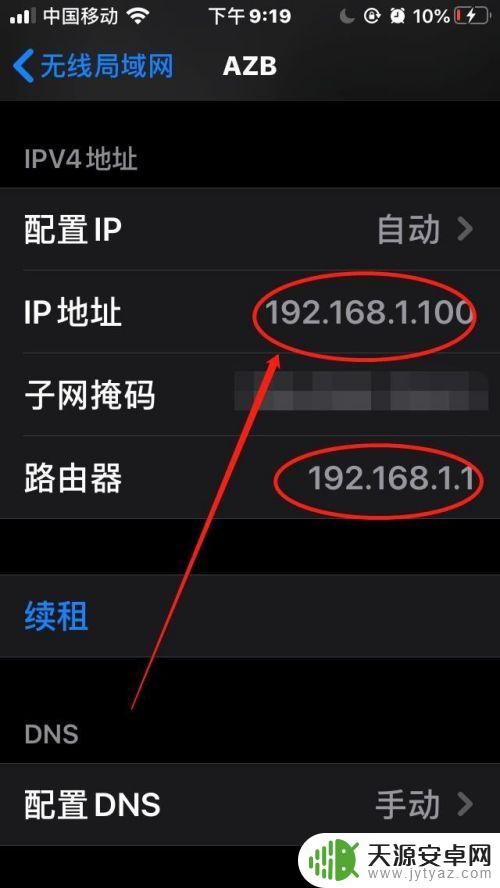
以上是iPhone查看连接热点设备IP的全部内容,如果你遇到了同样的情况,请参照以上方法进行处理,希望对大家有所帮助。










